Ako ste u svoj sustav instalirali Windows 10 verzije 1709 (Windows 10 Fall Creators Update), primijetit ćete ikonu ljudi u desnom bočnom uglu programske trake. Prije svega, shvatimo što je to i zašto se koristi? U osnovi, ovdje možete prikvačiti bilo koji svoj kontakt s Microsoftovih povezanih računa. Kada na programskoj traci kliknete ikonu ljudi, prikazuje se popis prikvačenih kontakata. Klikom na određeni kontakt dobivate opcije za kontaktiranje te osobe. putem e-pošte, putem skype-a itd. Ovo je više poput tipke prečaca za kontaktiranje kontakta.
Pogledajte donju sliku da biste vidjeli kako izgleda ikona ljudi
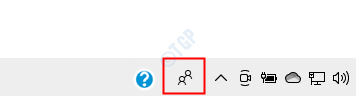
Ako ga ne planirate koristiti ili ako smatrate da je programska traka pretijesna, možete je ukloniti s programske trake. U ovom ćemo članku otkriti različite načine uklanjanja ikone ljudi s programske trake.
Metoda 1: Iz kontekstnog izbornika na programskoj traci
Korak 1: Desni klik na programskoj traci
Korak 2: U kontekstnom izborniku koji se pojavi, Otključajte Prikaži ljude na programskoj traci opcija.
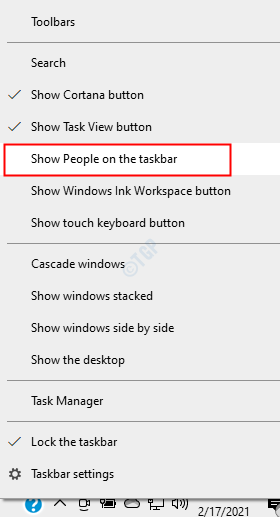
To je sve, a ikona ljudi neće biti prikazana na programskoj traci.
2. metoda: U postavkama trake zadataka
Korak 1: Otvorite prozor za pokretanje na računalu. To možete učiniti držeći tipke Windows + r istovremeno.
Korak 2: U prozoru za pokretanje unesite ms-postavke: programska traka i pogodio Unesi.
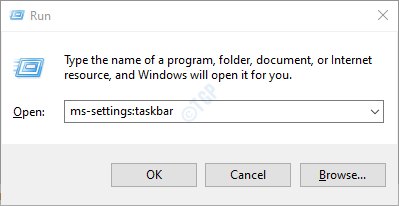
Korak 3: U postavkama -> Personalizacija -> prozor trake zadataka koji se otvori pomaknite se prema dolje dok ne vidite narod odjeljak. Prebaci gumb za isključivanje (gumb će sada biti prikazan u bijeloj boji) Prikažite kontakte na programskoj traci
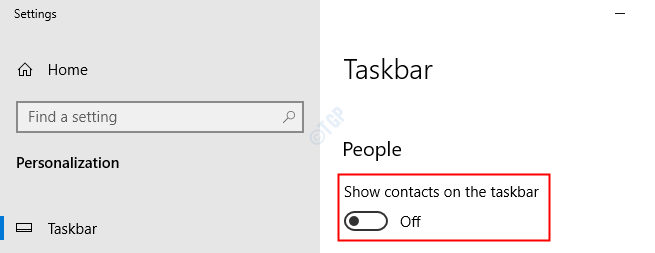
Ovom jednostavnom promjenom ikona ljudi uklonit će se s programske trake.
3. metoda: iz uređivača registra
Korak 1: Otvorite prozor za pokretanje. Držite tipke Windows + r s tipkovnice istovremeno.
Korak 2: Unesite regedit i pritisnite u redu

Korak 3: Ako vidite da se pojavljuje UAC, samo kliknite Da
BILJEŠKA: Uređivanje registra može biti rizično i može imati nepovoljan učinak na sustav čak i uz najmanju pogrešku. Savjetuje se da napravite sigurnosnu kopiju postavki registra prije nego što nastavite. Da biste uzeli sigurnosnu kopiju, u prozoru Uređivača registra -> Idi na Datoteka -> Izvoz -> Spremite svoju sigurnosnu kopiju.
Korak 4: U prozoru uređivača kopirajte, zalijepite ili se pomaknite ili upišite na sljedeće mjesto,
HKEY_CURRENT_USER \ Software \ Microsoft \ Windows \ CurrentVersion \ Explorer \ Advanced \ People

Korak 5: Provjerite je li imenovan DWORD PeopleBand. Ako DWORD nije prisutan, stvorite ga pomoću sljedećih koraka
1. Desnom tipkom miša kliknite bilo gdje s desne strane
2. Kliknite na Novi
3. Odaberite DWORD (32-bitna) vrijednost
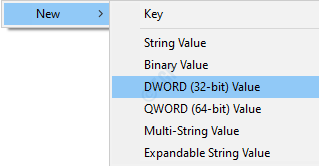
4. Imenujte novostvoreni DWORD kao PeopleBand

Korak 6: Dvaput kliknite PeopleBand DWORD, u prozoru Edit DWORD postavite vrijednost na 0 i pritisnite U REDU, da biste onemogućili ikonu na programskoj traci
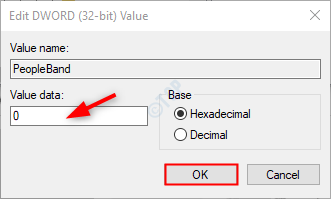
Korak 7: Ako ne vidite da promjene stupaju na snagu, ponovo pokrenite sustav i provjerite ponovo.
Ovim će se promjenama ukloniti ikona ljudi koja je prisutna na programskoj traci.
To su svi momci.
Nadamo se da je ovaj članak informativan. Hvala na čitanju. Pratite još savjeta i trikova.